|
1. Запустить команду создания Договора:
·На подразделе Договоры вызвать контекстное меню и выбрать
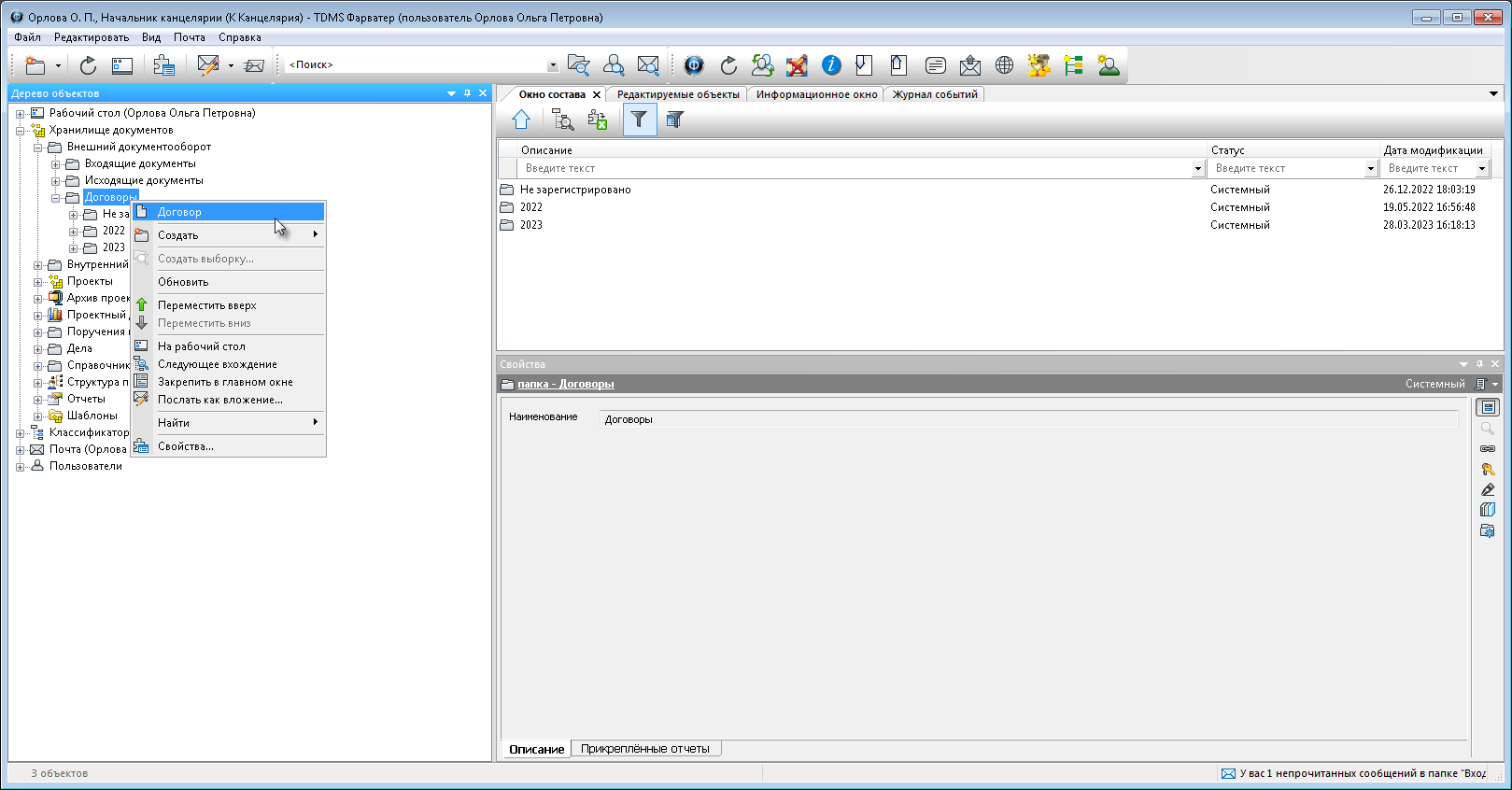 2. Откроется диалоговое окно создания договора.
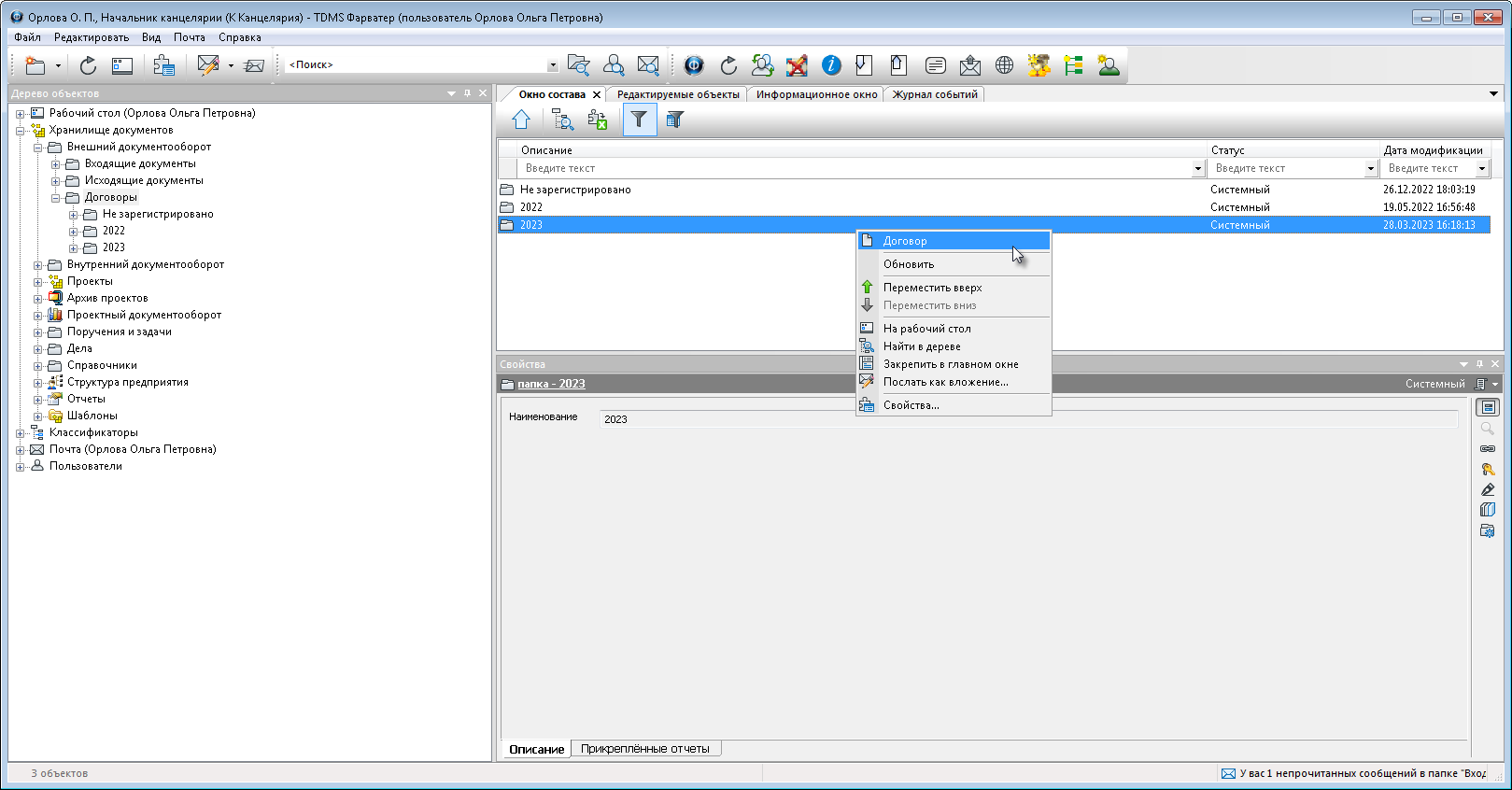 3. Ввести данные на вкладке Документ.
3.1 Перейти на вкладку Документ.
3.2 Задать тип договора, выбрав его из выпадающего списка;
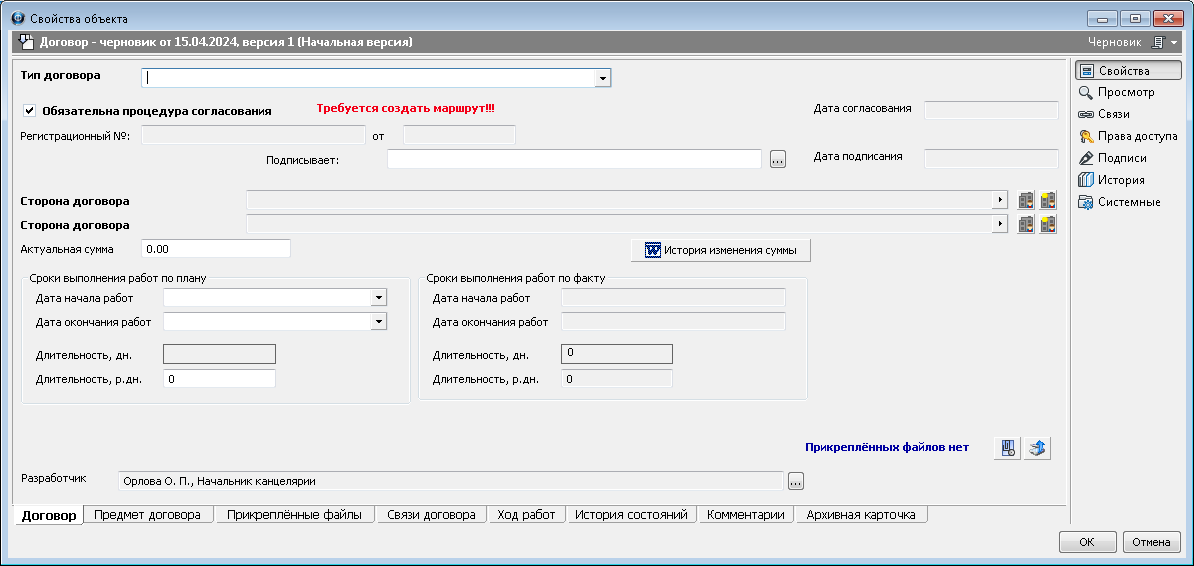 3.3 Задать требуемое состояние флагу Обязательна процедура согласования.
3.4 Задать сотрудника в поле Подписывает:
·Нажать кнопку
3.5 Задать организацию, с которой заключается договор:
·Нажать кнопку
·При необходимости, кнопкой
3.6 Ввести данные в поле Актуальная сумма.
3.7 Задать дату в поле Дата начала работ.
3.8 Задать дату в поле Дата окончания работ.
3.9 Прикрепить файлы договора.
3.9.1 Если договор представлен на бумаге:
·Отсканировать договор, используя кнопку
3.9.2 Если договор представлен в виде одного или нескольких файлов:
·Прикрепить все файлы к создаваемому договору, используя кнопку
3.10 В поле Разработчик по умолчанию вводится автор договора. Для изменения нажать кнопку
4. Ввести данные на вкладке Предмет договора.
4.1 Перейти на вкладку Предмет договора.
4.2 Ввести текстовую информацию в поля Предмет договора и Особые условия. Для этого над соответствующим поле нажать кнопку
5. Ввести данные на вкладке Связи договора.
Ввод данных на вкладке Связи договора не является обязательным действием. Допускается оставлять вкладку пустой.
5.1 Перейти на вкладку Связи договора.
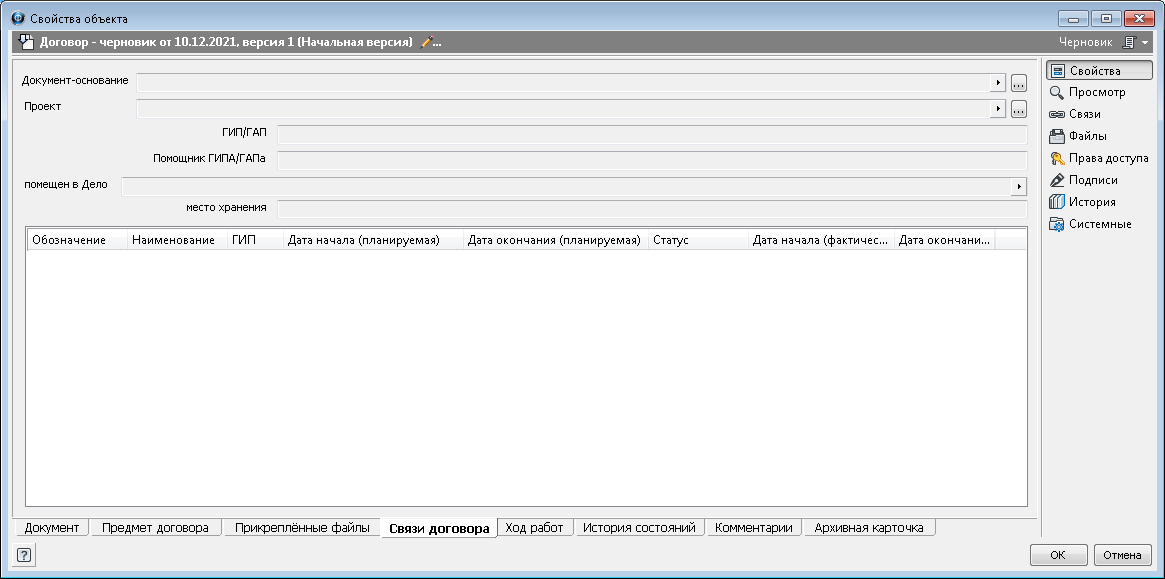 5.2 Ввести данные в поле Документ-основание:
·Нажать кнопку
·В открывшемся окне Выбор документа-основания раскрыть выпадающий список и выбрать требуемую категорию документов для отображения. В списке выбрать документ и закрыть окно кнопкой ОК.
При некоторых типах договоров кнопки
5.3 Ввести данные в поле Проект:
·Нажать кнопку
·В открывшемся окне Выбор проекта выбрать проект и закрыть окно кнопкой ОК.
5.4 Оставшиеся поля будут заполнены автоматически.
7. Закрыть окно создания договора кнопкой ОК в правом нижнем углу. Договор будет сохранен в системной папке Незарегистрировано подраздела Договоры.
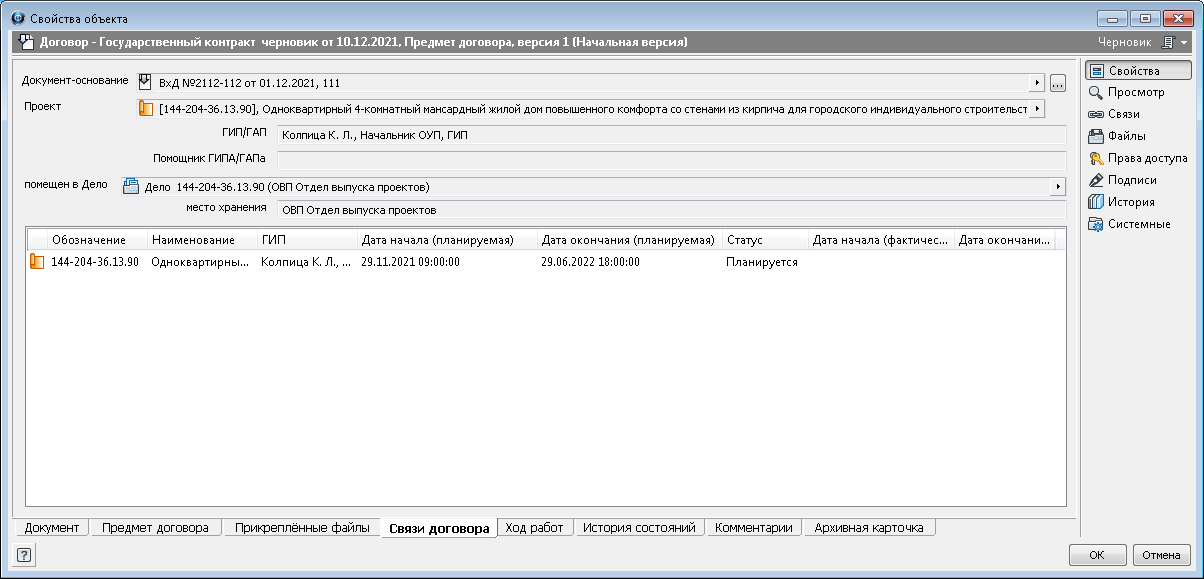 8. Если создание черновика договора завершено, то его направляют на редактирование, а если это не нужно - то на согласование.
|
|
|||||
|
|||||
